无线路由器TP-LINK+TL-WR340G+WR541G++WDS+无线桥接设置

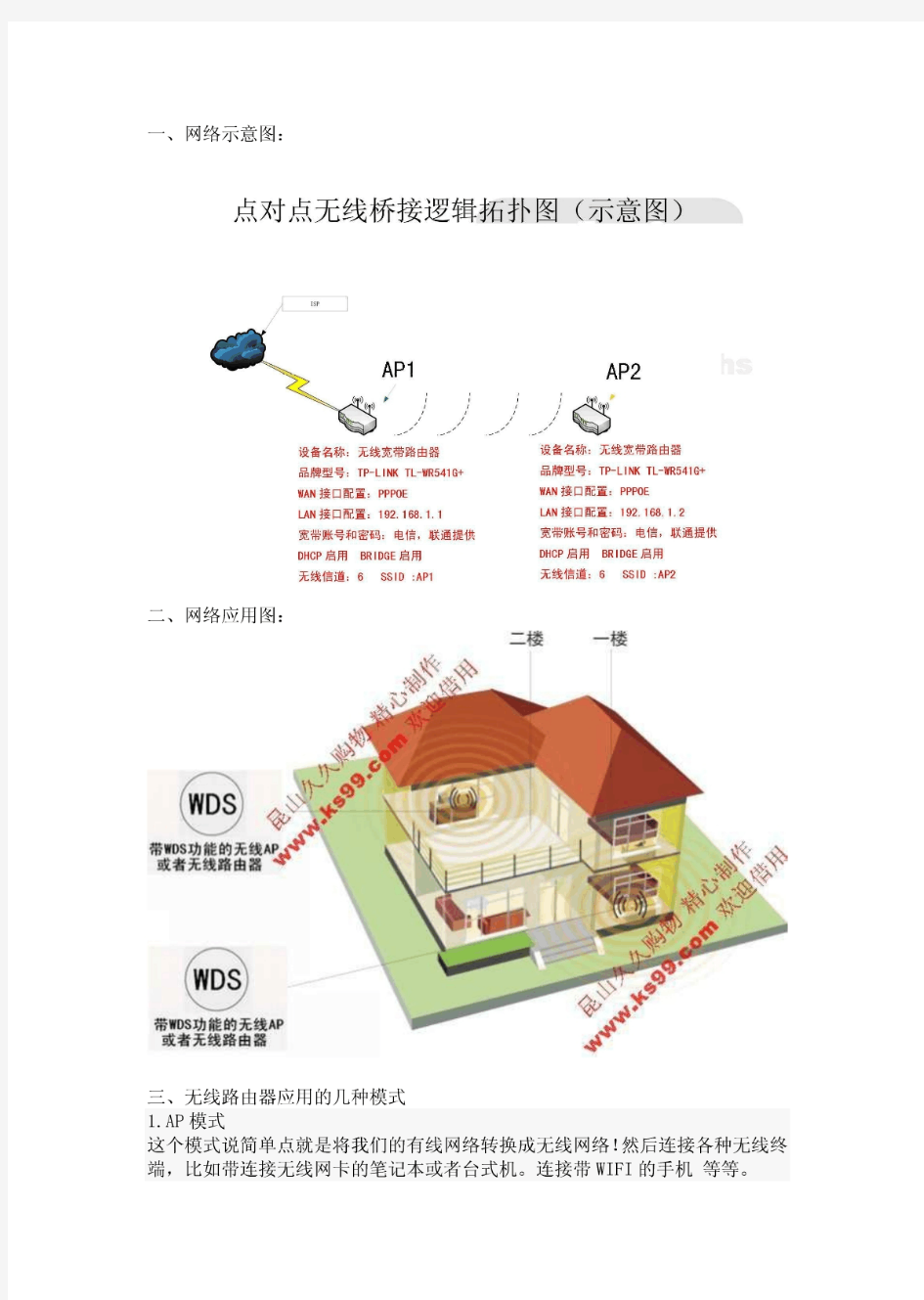
破解路由器
怎么才能够破解无线路由器的无线网络加密? 悬赏分:0 - 解决时间:2009-4-27 10:24 请高人介绍下? 问题补充: 我的本本的无线网卡是Atheros AR5007EG Wireless Network Adapter 提问者:citysheep2008 - 二级 最佳答案 无线网络WEP破解索引 1.先确认你的网卡是否支持BT3,BT4,如果不支持就换个卡,推荐USB的,最好可以换天线, 这样信号不好的时候可以增加天线获取好的信号. BT3网卡支持列表看这里 https://www.360docs.net/doc/3f10857861.html,/thread-86-1-1.html 2.下载BT3系统. BT3全称Back Track 3,这是一个linux环境的便携系统,可以放到U盘或者光盘中启动,对本身硬盘没有影响,无需在本地安装,现在已经有BT4的BETA版了,喜欢尝鲜的朋友可以试一下 是圈内非常著名的黑客攻击平台,说白了就是一个封装好的Linux操作系统,内置大量的网络安全检测工具以及黑客破解软件等。BT3因可以方便的破解无线网络而出名,其中内置的spoonwep是一个非常强悍的图形化破解WEP无线网络密码的工具。 官方网站 https://www.360docs.net/doc/3f10857861.html, bt3 beta版和BT3 final版下载地址 https://www.360docs.net/doc/3f10857861.html,/thread-30-1-1.html BT4 beta版下载地址 https://www.360docs.net/doc/3f10857861.html,/thread-31-1-1.html 其中有ISO格式,U盘格式,还有虚拟机Vmware格式的,大家各取所需,这里我用的是U盘版. 3、下载Spoonwep2 Spoonwep2这个软件。非常方便,能够先扫描,再选择,不用再输入MAC,破解IV也是自动的,无须在命令行下输入烦琐的命令。 spoonwep2是在原来的版本基础之上的更新之作,让使用者可以更加方便的进行对无线网络的扫描、抓包或者注入抓包,破解密码。 互联网上有很多基于BT3进行WEP密码破解的教程,都是用的spoonwep2做的范例。而BT3中默认装的是spoonwep,所以赶快升级吧,免得到时候版本不对搞的自己莫名其妙。 spoonwep2下载地址: https://www.360docs.net/doc/3f10857861.html,/thread-28-1-1.html 4、安装
速度与安全 哪种无线加密方式才最好
速度与安全哪种无线加密方式才最好 随着“蹭网卡”的兴起,广大无线用户的安全防范意识也在不断提升,给无线网络加密已经成为无线用户的必备工作。然而很多使用11n无线路由的用户却发现,在设置了无线加密方式之后,无线传输速率有了明显的降低,这究竟是为什么呢?难道“速度与安全”真的不能兼得吗?关于这一问题,我们将通过实际测试为你解答。 认识主流无线加密方式 首先,我们先来了解一下主流的无线加密方式,也就是在无线路由器的安全设置中常常出现的WEP、WPA和WPA2这三种加密方式。 WEP(Wired Equivalent Privacy,有线等效保密)。只从名字上来看,WEP似乎是一个针对有线网络的安全加密协议,但事实并非如此。WEP标准在无线网络出现的早期就已创建,它的安全技术源自于名为RC4的RSA数据加密技术,是无线局域网WLAN的必要的安全防护层。目前常见的是64位WEP加密和128位WEP加密。 WPA(WiFi Protected Access,WiFi网络安全存取)。WPA协议是一种保护无线网络(WiFi)安全的系统,它是在前一代有线等效加密(WEP)的基础上产生的,它解决了前任WEP的缺陷问题,它使用TKIP(临时密钥完整性)协议,是IEEE 802.11i标准中的过度方案。WPA
有两种认证模式可供选择,一种是使用802.1x协议进行认证(面向企业用户);一种是称为预先共享密钥PSK模式(面向个人用户),因此我们只测试WPA-PSK加密。 WPA2,即WPA加密的升级版。它是WiFi联盟验证过的IEEE 802.11i标准的认证形式,WPA2实现了802.11i的强制性元素,特别是Michael算法被公认彻底安全的CCMP(计数器模式密码块链消息完整码协议)讯息认证码所取代、而RC4加密算法也被AES(高级加密)所取代。与WPA加密相同,WPA2同样有两种认证模式可供选择,因此我们同样只测试面向个人用户的WPA2-PSK加密。 测试平台和测试方法 我们将挑选一款最常见的TP-Link 300M无线路由进行无线加密实际速率测试。 测试平台:客户端:华硕z99h21笔记本+300M外置无线网卡;服务器端:IBM T61笔记本。 测试软件:NetIQ Chariot v5.4;Endpoint6.0 测试内容:我们将在不同的加密方式下对TP-Link 300M无线路由进行单pair下载速率测试,用最直观的数据告诉你无线加密对无线传输速率的影响。而关于11n加密后速率明显降低的问题,我们将在全部测试完毕后给出原因分析。 非加密条件下TP-Link 300M无线路由测试成绩 我们先来看看在非加密条件下,这款300M无线路由器的单pair下行测试成绩。 测试曲线
如何设置无线路由器下面介绍三种设置方法
如何设置无线路由器:下面介绍三种设置 方法 方法一:PC和无线路由连接 首先当然要正确连接无线路由器。配置无线路由器之前,必须将PC与无线路由器用网线连接起来,网线的另一端要接到无线路由器的LAN口上,然后将Modem出来的线路连接到无线路由器的WAN 口,这样就ok了。如下图 登陆到无线路由器的管理界面。在与无线路由器相连的PC的IE上输入192.168.1.1,多数的无线路由器默认管理IP是 192.168.1.1,用户名和密码都是admin,具体的是哪款无线路由器可以参考相关的说明书,说明书上都有注明登陆无线路由器的管理界面的用户名和密码。
如果输入192.168.1.1之后,打不开地址,那就是PC的网络设置问题,打开连接属性,IP地址设置为192.168.1.x,(x为2 到255数)其他的默认,网关可以不理。或者选择自动分配IP。 进入无线路由器的配置界面之后,系统会自动弹出一个“设置向导”。对于新手来说,按照“设置向导”下一步进行下去。其实,“设置向导”跟手动自己设置的项目是一回事。 在无线路由器的网络参数设置中,必须对LAN口、WAN口两个接口的参数设置。在实际应用中,很多用户只对WAN口进行了设置,LAN口的设置保持无线路由器的默认状态。 路由器的WAN口设置: 如果WAN口接出设备是动态分配IP,那应该选择动态IP用户,不过这种情况很少遇到,一般家庭都是才用PPPoE模式或者是静态
IP的模式。要用到无线路由器拨号的用户,应该选择PPPoE模式,相应填入相应的ADSL用户名和用户密码。如果是固定IP接入到WAN 口,则采用静态IP用户摸索,如果下图。 路由器的LAN口设置: LAN口和WAN口的配置完成之后,下面我们要配置无线参数。
中国电信宽带+IPTV无线路由器配置方法
智能无线猫配置规范(家庭网关DSL PPPOE IPTV 设置)(电信) 一网卡设置 1. 选择网络连接——本地连接——属性
2. 选择Internet协议(TCP/IP)——属性 3. 选择自动获取IP地址和DNS服务器 4. 一般情况下中兴的设备默认自动开启DHCP的,如果获不25 5.255.255.0 ,网关192.168.1.1 DNS:192.168.1.1,61.134 二智能无线猫配置 1. 登陆 按下智能无线猫电源开关,登陆配置界面,在IE 栏输入http://192.168.1.1
账号:telecomadmin 密码:nE7jA%5m(注意区分大小写) 此账号密码为管理员密码用来修改家庭网关内部参数(家庭网关上面的标签也有账号密码此项为用户级权限有限) 2. 选择网络——宽带设置
点新建连接进行宽带配置 注:原有1_TR069_R_8_46 连接不要删除,此连接为尊享e9用户终端自动下发配置所用。 3. 建立宽带连接(此项下可设置DSL PPPOE 路由)
承载业务:INTERNET (设置PPPOE拨号上网的链路) VPI/VCI 8/35 (此项为西安地区参数) (不同地区此参数不一样)(具体参数咨询当地服务热线)绑定选项:绑定LAN1 LAN3 (不用绑定任何端口)LAN4和1个SSID1 (绑定选项因个人而异)(SSID 为无线网络)(注:每个选项只能绑定一个
连接) 模式:桥接(如要设置路由模式选路由)桥接模式,仅限于电脑拨号方式,并且,电脑拨号后可以将主机暴露在Internet下,可以高效使用BT,电驴等软件,还可以架设公网服务器等。一般家庭应该使用路由模式。 桥类型:PPPoE_Bridged(如要设置路由桥类型选Route 之后再选PPPOE ) 其余默认(如要设置路由接下来还要求输入宽带账号密码)(路由一般设置好之后需要把宽带账号释放一下) 点确定 4. 建立IPTV连接
无线路由器加密方法大全
无线路由器加密方法大全 无线路由器主要提供了三种无线安全类型:WPA-PSK/WPA2-PSK、WPA/WPA2 以及WEP。不同的安全类型下,安全设置项不同。 1. WPA-PSK/WPA2-PSK WPA-PSK/WPA2-PSK安全类型其实是WPA/WPA2的一种简化版本,它是基于共享密钥的WPA模式,安全性很高,设置也比较简单,适合普通家庭用户和小型企业使用。 认证类型:该项用来选择系统采用的安全模式,即自动、WPA-PSK、WPA2-PSK。 自动:若选择该项,路由器会根据主机请求自动选择WPA-PSK或WPA2-PSK安全模式。 加密算法:该项用来选择对无线数据进行加密的安全算法,选项有自动、TKIP、AES。默认选项为自动,选择该项后,路由器将根据实际需要自动选择TKIP或AES加密方式。 注意11N模式不支持TKIP算法。 PSK密码:该项是WPA-PSK/WPA2-PSK的初始设置密钥,设置时,要求为8-63个 ASCII字 符或8-64个十六进制字符。 组密钥更新周期:该项设置广播和组播密钥的定时更新周期,以秒为单位,最小值为30,若该值为0,则表示不进行更新。 2. WPA/WPA2 WPA/WPA2是一种比WEP强大的加密算法,选择这种安全类型,路由器将采用Radius 服务器进行身份认证并得到密钥的WPA或WPA2安全模式。由于要架设一台专用的认证服 务器,代价比较昂贵且维护也很复杂,所以不推荐普通用户使用此安全类型。 3. WEP WEP是Wired Equivalent Privacy的缩写,它是一种基本的加密方法,其安全性不如另外两种安全类型高。选择WEP安全类型,路由器将使用802.11基本的WEP安全模式。 这里需要注意的是因为802.11N不支持此加密方式,如果您选择此加密方式,路由器可能 会工作在较低的传输速率上。 这里特别需要说明的是,三种无线加密方式对无线网络传输速率的影响也不尽相同。 由于IEEE 802.11n标准不支持以WEP加密或TKIP加密算法的高吞吐率,所以如果用户选 择了WEP加密方式或WPA-PSK/WPA2-PSK加密方式的TKIP算法,无线传输速率将会自动限 制在11g水平理论值54Mbps,实际测试成绩在20Mbps左右。
无线路由器通过无线连接主无线路由器的设置方法1
无线路由器通过无线连接主无线路由器的设置方法 1网线连接路由器 网线一头接在路由器的LAN接口上(切记不要接在路由器的WAN口上了),网线的另一头接在电脑的网线口上。 2登陆无线路由器设置界面 查看无线路由器底部的路由器IP,在浏览器里输入路由器IP,输入相应的用户名及密码登陆路由器设置界面。 3设置DHCP服务器 3.1D HCP服务 在DHCP服务选项里,钩选启用选项,设置地址池里的开始和结束地址(若连接的路由器比较多,间隔IP可以设置少一些)。网关更改为:192.168.1.1。其它的默认设置,等全部设置完成后点击保存(如图1)。 图1
4无线设置 4.1基本设置 在SSID里面添加网络名称(可随意设置),信道号要与主路由器一样。频段带宽里默认设置里只开启了无线功能和开启SSID广播两项,还需要钩选开启WDS。点击桥接下面的扫描键扫描主路由器(也就是你需要连接的路由器名称)(图3),在扫描出来的无线信号里找到你需要连接的主路由,点击连接。密钥类型选择:WPA-PSK/WPA2-PSK,密钥:输入主路由器的WIFI密码,设置完成后点击保存(图2),保存时可能会有提示,按提示选择信道。 图2
图3 4.2无线安全设置 点击无线安全设置,设置里面的参数,设置WPA2-PSK密码(可与主路由WIFI密码 一致)其它保持默认即可(图4),设置完成后点击保存。
图4 5网络参数 5.1L AN口设置 打开LAN口设置后,设置IP(必须排除在DHCP地址池里设置的开始和结束地址的IP),设置完成后点击保存(图5)。
图5 6重启路由器 完成以上所有操作后重启路由器。在系统工具里面有个重启路由器,把路由器重启后就可以连接上了(图6)。 图6
无线路由器的WPA加密功能解析
无线路由器的WPA 加密功能解析无线路由器加密知识相信对大多数新手朋友来说还是比较陌生的,小编通过下面介绍,加深大家对路由器的无线网加密功能的了解,希望对你有帮助! 一、无线局域网的安全技术涉及到很多的领域,那么我们要怎样去面对WPA 技术和WEP 技术呢?这里就详细的说明一下,对于加密,WPA 技术使用临时密钥完整性协议的加密是必选项,TKIP 使用了一个新的加密算法取代了WEP,比WEP 的加密算法更强壮,同时还能使用现有的无线硬件上提供的计算工具去实行加密的操作。 二、WEP 是数据加密算法,它不是一个用户认证机制,WPA 技术用户认证是使用802.1X 和扩展认证协议来实现的,在802.11 标准里,802.1X 身份认证是可选项,在WPA 里802.1X 身份认证是必选项,对于加密,WPA 技术使用临时密钥完整性协议的加密是必选项,TKIP 使用了一个新的加密算法取代了WEP,比WEP 的加密算法更强壮,同时还能使用现有的无线硬件上提供的计算工具去实行加密的操作。 三、TKIP 提供的重要的数据加密增强型内容包括:每包密钥混合功能,称为Michael 的信息完整性检查,有先后次序规则的扩展初始向量,和再生密钥机制,并通过这些增强量,TKIP 弥补了WEP 所有的弱点。 四、WPA 改善了我们所熟知的WEP 的大部分弱点,它主要是应用于GS 内部的无线基础网络。无线基础网络包括工作站,AP 和认证服务器,在无线用户访问网络之前,WPA 的优势来自于一个完整的包含802.1X/EAP 认证和智慧的密钥管理和加密技术的操作次序,网络安全性能可确定:它发生于802.11 标准,并通过信标里的WPA 信息元
无线路由器的安全配置方法
无线路由器的安全配置方法 随着越来越多的用户选择无线网络来提高工作的移 动性,无线网络的安全也开始备受大家关注。可以说,无线比有线网络更难保护,因为有线网络的固定物理访问点数量有限,而无线网络中信号能够达到的任何一点都可能被使用。 目前,各大品牌厂商在无线路由器的配置设计方面增加了密钥、禁止SSID广播等多种手段,以保证无线网络的安全。 设置网络密钥 无线加密协议(WEP)是对无线网络中传输的数据进行加 密的一种标准方法。目前,无线路由器或AP的密钥类型一 般有两种,分别为64位和128位的加密类型,它们分别需 要输入10个或26个字符串作为加密密码。许多无线路由器或AP在出厂时,数据传输加密功能是关闭的,必须在配置 无线路由器的时候人工打开。 禁用SSID广播 通常情况下,同一生产商推出的无线路由器或AP都使
用了相同的SSID,一旦那些企图非法连接的攻击者利用通用的初始化字符串来连接无线网络,就极易建立起一条非法的连接,给我们的无线网络带来威胁。因此,建议你最好能够将SSID命名为一些较有个性的名字。 无线路由器一般都会提供“允许SSID广播”功能。如果你不想让自己的无线网络被别人通过SSID名称搜索到,那么最好“禁止SSID广播”。你的无线网络仍然可以使用,只是不会出现在其他人所搜索到的可用网络列表中。 通过禁止SSID广播设置后,无线网络的效率会受到一定的影响,但以此换取安全性的提高,笔者认为还是值得的。 禁用DHCP DHCP功能可在无线局域网内自动为每台电脑分配IP地址,不需要用户设置IP地址、子网掩码以及其他所需要的TCP/IP参数。如果启用了DHCP功能,那么别人就能很容易使用你的无线网络。因此,禁用DHCP功能对无线网络而言很有必要。在无线路由器的“DHCP服务器”设置项下将DHCP 服务器设定为“不启用”即可。 启用MAC地址、IP地址过滤
无线路由器设置方法图解
无线路由器设置方法图解 本文以腾达W311R无线路由器为例,主要给大家介绍下tenda无线路由器设置的过程,本文为图解过程,便于大家理解和掌握,同时我们重点介绍了无线参数的设置部分。 AD:tenda无线路由器设置过程几乎可以代表全部路由器,因为步骤都差不多: tenda无线路由器设置:硬件设备的安装连接 如下图所示WAN口连接宽带进线、LAN口连接局域网内的电脑。 下图为完整的无线网络结构拓扑图
tenda无线路由器设置:如何登陆路由器1.设置所连接电脑的IP地址。 右键点击“网上邻居”——“属性”(如下图) 右键点击“本地连接”——“属性”(如下图)
选择“Internet协议TCP/IP”——“属性” 点击选择“自动获得IP地址”和“自动获取DNS服务器地址”。好了后点击“确定”按钮
当然我们也可以设置手动的IP地址(如下图)
IP地址:192.168.0.XXX:(XXX为2~254) 子网掩码:255.255.255.0 网关:192.168.0.1 DNS服务器:您可以填写您当地的DNS服务器地址(可咨询您的ISP供应商)也可以由路由器作为DNS代理服务器。 2.登陆路由器。 打开IE浏览器,输入路由器的默认IP地址(192.168.0.1)并回车(如下图)
在弹出的登陆窗口里,输入用户名:admin;密码:admin;然后单击“确定”。(如下图) 如果您输入的用户名和密码正确,浏览器将进入管理员模式的主页面。(如下图) tenda无线路由器设置:设置宽带连接 宽带连接的设置请参考tenda路由器怎么设置:https://www.360docs.net/doc/3f10857861.html,/blog/post/179.html
路由器密码加密算法
路由器密码加密算法 昨天有朋友问我,只要无线路由一打开,网速就慢是怎么回事,相信很多人也有类似经历,那么究竟是什么原因呢。我们来分析一下: 第一,网络被蹭了。 也许你会说,我设置密码了,怎么还会被蹭呢。其实设置密码加密是最不安全的,也是最容易被蹭的,同时设置不正确回影响速度(一会讲)。 初级加密,也就是在路由器里面设置几个数字或者加密,目前无线加密有WEP、WPA、WPA2几种的加密方式,其中WPA2最安全,破解起来有一定的难度。所以提醒亲人们一定要设置WPA2的加密方式,否则其它的方式在10分钟内就会被BT3、BT4攻克。 次级加密:取消自动获取ip地址,修改ip段。就算密码被攻克,由于取消了dhcp服务,无法自动获取地址,对方也是无法通过路由上网,但是所有路由器的默认地址都是 192.168.1.1或者192.168.0.1,所以,自己一定要给路由器更改ip段,对方攻克密码后,无法获取地址就会试着手动添加ip地址,所以自己的路由器一定要避免使用默认的地址段。进一步加密:mac地址绑定,ip地址绑定。这种方式只能让绑定了地址的电脑通过路由。否则就算攻克密码、获得了ip地址也是无法上网的。那么绑定mac地址加密方式安全吗?也不尽然,对方在对付路由器没有办法的时候,转而对付你的电脑,通过无线扫描,获取你的mac地址后,就可以假冒mac地址进行上网。不过呢,只要按照我说的上面的3个方式加密了,估计你身边的人除非是精通计算机的人,否则你的网很难被蹭了。 不过呢,上面所有的加密,都是建立在路由本身的硬件密码修改的前提下,否则,默认的admin无疑敞开大门一样。里面的设置也于事无补。 再说点大家不知道的加密方式: 为什么网络被蹭,就因为网络暴露在外面。别人能搜到信号。那么我们可以把无线信号隐藏起来。这个设置极其简单,路由器里面都设置有开启或者关闭无线SSID广播的功能,你只需要挑勾就ok。但是注意,在设置这个功能之前,最好把路由里面默认的无线信号的名称修改了,因为无线信号的名字在买来的时候默认就是品牌的名字,不改的话很容易被猜中的。改了名字,就只有天知、地知、我知、你不知咯。还有一点,隐藏无线信号以后,自己也搜索不到自己的信号,需要自己添加无线信号,添加好就能搜索到连接上,只要一次,以后它也就自己去连接了。 wps加密:在传统方式下,用户新建一个无线网络时,必须在接入点手动设置网络名(SSID)和安全密钥,然后在客户端验证密钥以阻止“不速之客”的闯入。这整个过程需要用户具备Wi-Fi设备的背景知识和修改必要配置的能力。Wi-Fi Protected Setup能帮助用户自动设置网络名(SSID)、配置强大的WPA数据编码及认证功能,用户只需输入个人信息码(PIN 方法)或按下按钮(按钮设置,或称PBC),即能安全地连入WLAN。
无线路由器常见设置详解
无线路由器常见设置详解(必备整理) 外网无线设置 1.动态IP用户:选择此项目会自动地从您的网际网络服务提供者得到一个 IP 地址。提供 Cable modem 的 ISP 通常都使用动态 IP 地址。 2.PPPoE用户:如果您的网络服务提供商提供给您的是 PPPoE 服务(DSL业务的提供商都会提供此类连接服务,比如最为流行的ADSL宽带业务),请选择此项目。在"快捷通道"中只需要填写PPPoE帐号以及密码即可进行连接。 PPPoE 帐号:输入ISP商提供给您的 PPPoE 使用者名称。 PPPoE 密码:输入ISP商提供给您的 PPPoE 使用者密码。 3.静态IP用户:此选项提供给使用静态IP地址的客户,根据您的 ISP提供的固定 IP 地址资料来输入您的"WAN口IP 地址"、"子网掩码"、 "默认网关",和" DNS (domain name 服务器) 地址"。每一个 IP 地址必须输入在适当的 IP 字段中,分别由"." 区隔四个 IP octets 构成一个 IP (x.x.x.x),路由器只接受这个形式的 IP 格式。 主DNS:DNS地址用于对访问网站时所需要的域名进行解析,输入您最为常用的域名解析服务器地址,也可以由您的ISP推荐。 次DNS:输入主DNS外的另一个备用的DNS地址,也可以不填。 4.无线配置:此项目提供对路由器的无线功能是否使用的设置,选择启用,您的路由器将具备无线AP的功能,如果禁止,则只拥有普通有线宽带路由器的功能,默认为"启用",慎选。 网络名称(SSID):SSID 是无线网络中所有设备共享的网络名称。无线网络中所有设备的 SSID 必须相同。SSID 区分大小写,可能由任何键盘字符组成,但不得超过 32 个字母数字字符。确保无线网络中所有设备的这个设置均相同。为了提高安全性,建议您将默认的 SSID 更改为您选择的唯一名称。 无线基本设置 1.无线状态:可以被选择为"开启"或"关闭"。"关闭"则关闭无线功能。 2.SSID号:设置您的无线网络名称。 3.无线标准:共有4种无线标准可供选择,每种拥有不同的工作频段和传输速率。 4. 网络模式:无线路由器的工作模式,默认为AP模式。 AP模式:无线接入点,可以接受无线客户端(网卡)的连接并通过它访问网络。Client模式:客户端模式,可以作为网卡使用,该模式下有两种网络方式,结构化网络和对等网络。 结构化网络:路由器以终端方式连接到无线网络的其他AP。 对等网络:路由器与其他的无线终端以点对点的方式连接。 WDS模式:无线路由器工作在该模式下,可以把两个或者多个有线以太网络通过无线网络桥接在一起。但是不能再接受无线客户端(例如网卡)的连接。 AP+WDS模式:无线路由器工作在该模式下,不仅可以把两个或者多个有线以太网络通过无线网络桥接在一起。同时又可以再接受别的无线客户端(例如网卡)
1无线路由器加密方式选择
众所周知,路由器安全是网络安全的基石,如果路由器存在安全问题,也就意味着我们的网络也会出现安全问题。所以我们都会对路由器的做出一些安全设置,然而如果安全设置不当可能会使整个网络变慢。 我们通常会选用WPA2-AES和WPA2-TKIP对路由器进行加密。今天我们就来谈谈二者之间的区别,以及为什么AES会成为大赢家。 WPA简介 WPA(Wi-Fi访问保护:Wireless Protection Access)——是应WEP(有线等效加密:Wired Equivalent Privacy )协议的漏洞而产生的。不过这并不是一个非常完美的解决方案,只是一个临时选择,用户可以利用现有的路由器解决WEP 协议中的安全问题。 WPA虽然比WEP更好,但是它本身还是存在一些安全问题,攻击通常不会泄露TKIP(临时密钥完整性协议)算法(长达256位的加密),但是却会通过辅助系统WPS协议,或Wi-Fi保护设置来进行破坏。 Wi-Fi保护设置本身是为了便于设备连接,但是却出现了很多安全缺陷,这使得人们逐渐抛弃它并采用WPA。 不过目前,WPA和WEP都退休了~所以我们来谈谈取代WPA的新版本WPA2。 为什么WPA2更好呢? AES加密(高级加密标准:Advanced Encryption Standard)使Wi-Fi网络变得更快、更安全。简单地说,WPA-TKIP仅仅是一个临时的选择,而如今他们在
这三年里摸索出的一个更好的WPA2-AES解决了不少问题。 AES,是一个真正的加密算法,不仅仅用于Wi-Fi网络的类型。它已经成为一个加密标准,无论是政府,风靡一时的TrueCrypt、还是其他许多保护数据的软件都用这个。同样的,这个标准还被用来保护你的家庭网络,不过也需要更新路由器硬件。 AES VS TKIP的安全性比较 TKIP(临时秘钥完整性协议:Temporal Key Integrity Protocol)本质上是一个WEP补丁,解决了攻击者通过获得少量的路由器流量解析出路由器密钥的问题。为了解决这个问题,TKIP每隔几分钟就给出新的密钥。不给攻击者提供足够的数据来破译密钥或算法所依赖的RC4流加密。 虽然当时TKIP还提供了一个较为完善的安全升级,但是对于保护你的网络不受黑客攻击这件事上,它还是不够全面的。其中最大的漏洞被称为“chop-chop attack”,是发生在加密本身释放之前的攻击。 黑客可以利用chop-chop attack截获并分析网络中产生的数据,并最终破译出密钥、明文显示其中的数据。 而AES是一个完全独立的加密算法,远远优于任何TKIP提供的算法。该算法有128位,192位或256位的分组密码。 简单来说,我们需要将明文转换为密文。如果观察员没有加密密钥,那么接收的密文看起来就像一个随机字符串。对于传输的另一端设备或人只要拥有密钥,解密后数据就便于观看。路由器端拥有第一密钥,在发送前对数据进行加密。而计算机端拥有第二个密钥,用来解密传输的内容。
无线路由器加密几种方法
无线路由器加密几种方法 1.使用无线路由器提供的WEP,WPA等加密方式.WEP一般设置简单. 2.或者使用访问限制,同过MAC地址来限制连接,就是说在访问限制列表里输入MAC的机器,才能连接到你的无线路由器. 3.一种更简单的,就是关闭SSID广播,就是无法搜索到你AP的SSID,你只能手工的方式自己填入正确的SSID,才能连接!上述三个方法都可以,但安全性质最好的是通过MAC地址限制访问.设置都是在无线路由器完成. 下面将对这些加密方式详细介绍下: 一、先介绍下最简单的,关闭SSID广播,这样无线用户就搜索不到你的网络标识,可以起到限制其他用户的连接.具体设置: a、路由器方设置,在关闭SSID广播时,你最好改变下SSID广播号,如果不改动的话,以前连过你网络的用户,还可以连接; b、客户机设置:无线网络---属性----无线配置---"使用windows配置您的无线网络"--然后点"添加"--写上你设置的SSID名称.OK后,---再点属性,要确认"自动连接到非手选网络"的勾未打上,确定就可以----让你刚刚设置的SSID号排在最上方,因为SSID广播关闭后,是你的电脑无线网卡去搜寻路由器,在最上方,可以首先访问你的无线网络,且避免连接到其他的无线网络.(备注:如果这样还是上不去网的话,你可以点开无线网络的TCP/IP设置,写上内网的固定ip,网关,DNS.一般网关,DNS都是你路由器的ip.) 二、WEP加密及MAC地址限制 1、启用WEP加密。 打开路由器管理界面,“无线设置”->“基本设置”: “安全认证类型”选择“自动选择”,因为“自动选择”就是在“开放系统”和“共享密钥”之中自动协商一种,而这两种的认证方法的安全性没有什么区别。 “密钥格式选择”选择“16进制”,还有可选的是“ASCII码”,这里的设置对安全性没有任何影响,因为设置“单独密钥”的时候需要“16进制”,所以这里推荐使用“16进制”。 “密钥选择”必须填入“密钥2”的位置,这里一定要这样设置,因为新的升级程序下,密钥1必须为空,目的是为了配合单独密钥的使用(单独密钥会在下面的MAC地址过滤中介绍),不这样设置的话可能会连接不上。密钥类型选择64/128/152位,选择了对应的位数以后“密钥类型”的长度会变更,本例中我们填入了26位参数11111111111111111111111111 。因为“密钥格式选择”为“16进制”,所以“密钥内容”可以填入字符是0、1、2、3、4、5、6、7、8、9、a、b、c、d、e、f,设置完记得保存。 如果不需要使用“单独密钥”功能,网卡只需要简单配置成加密模式,密钥格式,密钥内容要和路由器一样,密钥设置也要设置为“WEP密钥2”的位置(和路由器对应),这时候就可以连接上路由器了。
(完整版)两个无线路由器无线桥接方法图文详解
两个无线路由器无线桥接方法图文详解 本人按照网上各种教程进行设置,但屡试屡败,屡败屡试,经仔细研究后,得出以下正确方法,希望能够帮助大家! 一、网上教程中存在的问题 1、在WDS(桥接)设置时,并非要在主路由器和副路由器两端进行设置。实际只要设置副路由器的WDS即可。 2、有些教程中说副路由器的DHCP服务器可以启用。实际是不需启用的,且必须关闭。 3、电脑或者其他移动设备端需设置静态IP。实际是不需要设置的。 二、具体桥接方法 注意:不论无线路由器的品牌、型号是否相同,只要具有WDS(桥接)功能,就能按下面的方法进行设置。通过两个路由器的桥接,能扩大无线信号的覆盖范围(即中继器的功能)。本人使用的主路由器是迅捷FW300R,副路由器是水星MW310R。 1、主路由器的WAN口设置,即设置后通过主路由器能上网。根据网络服务商提供的服务,设置接入类型,通常都是PPPOE(需填写用户名和密码)和静态IP,保存后重启路由器。
2、主路由器的无线设置,主要是在基本设置中设置SSID(即无线网络的名称,在搜索无线网络时可以看到的网络名称)、信道,并保存后重启路由器。 SSID设置:自己能够记住的名称即可,本人修改SSID为FAST_1。 信道设置:通常在1、3、6、11中选任意一个,本人选择的是1。 在无线安全设置中设置密码(即连接和使用无线网络时需要的密码),最好选择WPA-PSK/WPA2-PSK加密方式(相对更安全),在密码框中填入密码(最少要8个字符,数字和英文都行),并保存后重启路由器。
注意:以上1、2步骤中,其他未提及的设置请不要修改,保持默认状态即可,若以前做过设置,请恢复出厂设置(复位)后,再按步骤惊醒设置。以上设置中的SSID、信道和无线安全密码要牢记,在副路由器的桥接设置中会用到。
加密wifi的n种方法
随着Wi-Fi不断普及,其安全问题也凸显出来。802.11是IEEE制定的无线局域网标准。Wi-Fi是一个商业化的802.11标准。因为Wi-Fi联盟早期没有成熟的安全机制,导致蹭网者泛滥。 本文针对隐藏SSID MAC绑定 WEP WPA WPA2及其企业版等进行安全性分析。因为Wi-Fi联盟早期没有成熟的安全机制,导致蹭网者泛滥。如何才能更好地加密自己的无线网络,让蹭网者知难而退呢?这里给大家提供几点参考。 1 隐藏SSID 防止非法用户扫描你的无线网络。 但极易被破解。只要有数据通过,一些嗅探软件很容易扫描到不广播的无线网络,得到你的SSID和AP MAC。 因此,只可作为无线安全的辅助手段。 安全等级:很低。 2 修改SSID 当用户使用wpa或wpa2加密时,修改过的SSID能有效防止通过现成的table 来暴力破解。 破解wpa或者wpa2,现用的方法就是获得四次握手包后暴力破解。用已经HASH 好的table,破解速度可以翻几百倍。此HASH是把SSID和密码共同作为变量的。很多黑客已经做好常用的SSID和通过社会工程学做好的密码计算而成的HASH table,可以网络下载,有些甚至是免费的。如果你的SSID不在此列,就没有现成的table。而做table本身比挂字典破解更费时间,因此就失去意义。 安全等级:较高(需和wpa wpa2配合使用)。 3 使用MAC过滤 表面看来是极完美的防蹭方案。但可以通过伪造你的MAC来上网。极易破解。而且MAC值是极容易被嗅探到的。 安全等级:很低。 4 使用wep加密 极易被破解。在今天,使用wep加密和不加密基本等同,没有任何安全性可言。即使再复杂的密码,也可以在数分钟内破解。 安全等级:很低。 5 使用wpa或wpa2个人版加密 迄今为止,破解方法只有一个:暴力破解。如果你设置一个强密码,破解的概率几乎为0。另外,加密算法选择AES。 尽量选择wpa2,因为wpa2比wpa具有更好的安全性。wpa2是真正的802.11i,而wpa只是其草案3,有很多不足。 暴力破解的速度是极其低下的。一般只有300key / s,就算采取所谓的GPU加速,速度也不过是10000 key / s,对于一个8位数字字母字符的复杂密码破解时间都需要2900年!即使采用100台分布式,也需要29年! 安全等级:较高。
设置无线路由器详解
设置无线路由器:下面介绍三种设置方法 方法一:PC和无线路由连接 首先当然要正确连接无线路由器。配置无线路由器之前,必须将PC与无线路由器用网线连接起来,网线的另一端要接到无线路由器的LAN口上,然后将Modem出来的线路连接到无线路由器的WAN口,这样就ok了。如下图 登陆到无线路由器的管理界面。在与无线路由器相连的PC的IE上输入192.168.1.1,多数的无线路由器默认管理IP是192.168.1.1,用户名和密码都是admin,具体的是哪款无线路由器可以参考相关的说明书,说明书上都有注明登陆无线路由器的管理界面的用户名和密码。 如果输入192.168.1.1之后,打不开地址,那就是PC的网络设置问题,打开连接属性,IP地址设置为192.168.1.x,(x为2到255数)其他的默认,网关可以不理。或者选择自动分配IP。 进入无线路由器的配置界面之后,系统会自动弹出一个“设置向导”。对
于新手来说,按照“设置向导”下一步进行下去。其实,“设置向导”跟手动自己设置的项目是一回事。 在无线路由器的网络参数设置中,必须对LAN口、WAN口两个接口的参数设置。在实际应用中,很多用户只对WAN口进行了设置,LAN口的设置保持无线路由器的默认状态。 路由器的WAN口设置: 如果WAN口接出设备是动态分配IP,那应该选择动态IP用户,不过这种情况很少遇到,一般家庭都是才用PPPoE模式或者是静态IP的模式。要用到无线路由器拨号的用户,应该选择PPPoE模式,相应填入相应的ADSL用户名和用户密码。如果是固定IP接入到WAN口,则采用静态IP用户摸索,如果下图。 路由器的LAN口设置: LAN口和WAN口的配置完成之后,下面我们要配置无线参数。在配置无线路由器时,严格来说没有步骤,笔者建议用户按照无线路由器配置页面中的次序进行配置。 无线配置:
无线路由器怎么加密
无线路由器怎么加密 欢迎大家来到,本文为大家讲解,欢迎大家阅读借鉴。 一提到无线网络安全,大家首先想到的就是加密!那么加密,怎么加密呢,给什么加密呢?其实,在无线路由器的设置中,我们就可以发现加密所谓的WEP,通过进行无线路由器安全设置,就可以起到保护网络的效果。 想要了解全面的无线路由器安全设置,还是让我们从无线设置开始说起,它又包括SSID和信道,那么具体内容请浏览下文吧。 无线设置 1. SSID SSID(Service Set Identifier)是“业务组标识符”的简称,是无线网络的标志符,用来识别在特定无线网络上发现到的无线设备身份。所有的工作站及访问点必须使用相同的SSID才能在彼此间进行通讯。SSID是一个32位的数据,其值区分大小写。它可以是无线局域网的物理位置标识、你的名称、公司名称、或公司名称和部门、偏好的标语等你喜欢的字符。 2. 信道 信道也称作“频段(Channel)”,其是以无线信号作为传输媒体的数据信号传送通道。无线宽带路由器可在许多信道上运行。位于邻近范围内的各种无线网络设备须位于不同信道上,否则会产生信号干
扰。如果你只有一个设备,那么默认值的信道值为6可能是最合适。除非有特殊原因需要更改信道(例如:有干扰来自于本区域内的蓝牙、微波炉、移动电话发射塔、或其它访问点),否则请使用出厂默认值。如果您在网络上拥有多个的无线路由器以及无线访问点,建议将每个设备使用的信道要错开,如而802.11g 、802.11b无线标准有11条信道,但只有3条是非重叠信道(信道1、信道6、信道11)。 无线路由器安全设置 相对于有线网络来说,通过无线局域网发送和接收数据更容易被窃听。设计一个完善的无线局域网系统,加密和认证是需要考虑的的安全因素。无线局域网中应用加密技术的最根本目的就是使无线业务能够达到与有线业务同样的安全等级。针对这个目标,IEEE802.11标准中采用了WEP(Wired Equivalent Privacy:有线对等保密)协议来设置专门的安全机制,进行业务流的加密和节点的认证。它主要用于无线局域网中链路层信息数据的保密。WEP采用对称加密机理,数据的加密和解密采用相同的密钥和加密算法。WEP 使用加密密钥(也称为WEP 密钥)加密802.11 网络上交换的每个数据包的数据部分。启用加密后,两个802.11 设备要进行通信,必须启用加密并具有相同的加密密钥。WEP加密默认是禁用,也就是不加密。无线安全参数是可选的设置,一般有三个参数,分别如下: (1)WEP密钥格式:十六进制数位;ASCII字符。 (2)WEP加密级别:禁用加密功能;40(64)比特加密;128比特加密。默认值为Disable Encryption(禁用加密功能)。
wifi 加密方式
安全选项 ?无——无数据加密 ?WEP(有线等效加密)——采用WEP 64位或者128位数据加密 ?WPA-PSK(预共享密钥Wi-Fi保护访问)——采用WPA-PSK 标准加密,加密类型TKIP。TKIP即“Temporal Key Integrity Protocol”(临时密钥完整性协议),它利用更强大的加密方法,并结合“消息完整性代码”(MIC) 来防御黑客的攻击?WPA2-PSK [AES](预共享密钥Wi-Fi保护访问,版本2)——采用WPA2-PSK标准加密,加密类型AES。AES即“Advanced Encryption System”(高级加密系统),其利用对称128 位块数据加密 ?WPA-PSK [TKIP] + WPA2-PSK [AES]——允许客户端使用WPA-PSK [TKIP]或者WPA2-PSK [AES] 安全加密(WEP) 认证类型 一般情况下本栏可保留缺省值"自动"。默认值无法正常工作时,请选择适当的值:"开放系统"或者"共享密钥"。具体采用哪种方法,请参考您的无线网卡说明书。
加密强度 请选择WEP加密程度: ?64位(有时也称为40位)加密 ?128位加密 安全加密(WEP)密钥 在启用了WEP之后,用户可手工输入或者采用程序自动生成四个数据加密密钥。在网络中的无线客户端上,必须准确输入密钥的数值,才能成功连接。 WEP加密有两种设置方法: 1.自动生成密钥(密码短语) 请在"密码短语"框中输入一个词语或者一组可打印字符,然后单击"生成"按钮,路由器即可自动四个生成WEP密钥。用户选择其中任意一个,作为此无线网络的加密密钥。 2.手工输入模式 从四个密钥中选择需要使用的一个,然后在所选的密钥框中输入网络的匹配WEP密钥信息。输入时遵循以下规则: 64位WEP——输入十位十六进制数字(0-9和A-F之间的任意组合)。
无线路由器:三种无线加密类型分析
无线路由器:三种无线加密类型分析 无线路由器主要提供了三种无线安全类型:WPA-PSK/WPA2-PSK、WPA/WPA2 以及WEP。不同的安全类型下,安全设置项不同。 1. WPA-PSK/WPA2-PSK WPA-PSK/WPA2-PSK安全类型其实是WPA/WPA2的一种简化版本,它是基于共享密钥的W PA模式,安全性很高,设置也比较简单,适合普通家庭用户和小型企业使用。其具体设置项见下图所示: 认证类型:该项用来选择系统采用的安全模式,即自动、WPA-PSK、WPA2-PSK。 自动:若选择该项,路由器会根据主机请求自动选择WPA-PSK或WPA2-PSK安全模式。 加密算法:该项用来选择对无线数据进行加密的安全算法,选项有自动、TKIP、AES。默认选项为自动,选择该项后,路由器将根据实际需要自动选择TKIP或AES加密方式。注意11N模式不支持TKIP算法。 PSK密码:该项是WPA-PSK/WPA2-PSK的初始设置密钥,设置时,要求为8-63个ASCI I字 符或8-64个十六进制字符。 组密钥更新周期:该项设置广播和组播密钥的定时更新周期,以秒为单位,最小值为3 0,若该值为0,则表示不进行更新。 2. WPA/WPA2 WPA/WPA2是一种比WEP强大的加密算法,选择这种安全类型,路由器将采用Radius服务器进行身份认证并得到密钥的WPA或WPA2安全模式。由于要架设一台专用的认证服务器,代价比较昂贵且维护也很复杂,所以不推荐普通用户使用此安全类型。
3. WEP WEP是Wired Equivalent Privacy的缩写,它是一种基本的加密方法,其安全性不如另外两种安全类型高。选择WEP安全类型,路由器将使用802.11基本的WEP安全模式。这里需要注意的是因为802.11N不支持此加密方式,如果您选择此加密方式,路由器可能会工作在较低的传输速率上。 这里特别需要说明的是,三种无线加密方式对无线网络传输速率的影响也不尽相同。由于IEEE 802.11n标准不支持以WEP加密或TKIP加密算法的高吞吐率,所以如果用户选择了WEP加密方式或WPA-PSK/WPA2-PSK加密方式的TKIP算法,无线传输速率将会自动限制在1 1g水平(理论值54Mbps,实际测试成绩在20Mbps左右)。 也就是说,如果用户使用的是符合IEEE 802.11n标准的无线产品(理论速率150M或30 0M),那么无线加密方式只能选择WPA-PSK/WPA2-PSK的AES算法加密,否则无线传输速率将会明显降低。而如果用户使用的是符合IEEE 802.11g标准的无线产品,那么三种加密方式都可以很好的兼容,不过仍然不建议大家选择WEP这种较老且已经被破解的加密方式,最好可以升级一下无线路由。
